Extraire des images de PDF
Extraire les images JPG ou PNG de la plus haute qualité de toutes les pages d'un fichier PDF.
Essayez-les maintenant PDFs:
Extraire des Images de PDF - Introduction à l’Outil En Ligne
Avez-vous déjà eu du mal à extraire des images d’un fichier PDF ? Pas de panique, j’ai développé un outil en ligne simple et convivial qui vous aide à extraire des images JPG ou PNG de la plus haute qualité de toutes les pages d’un PDF. Cet outil a été développé par .
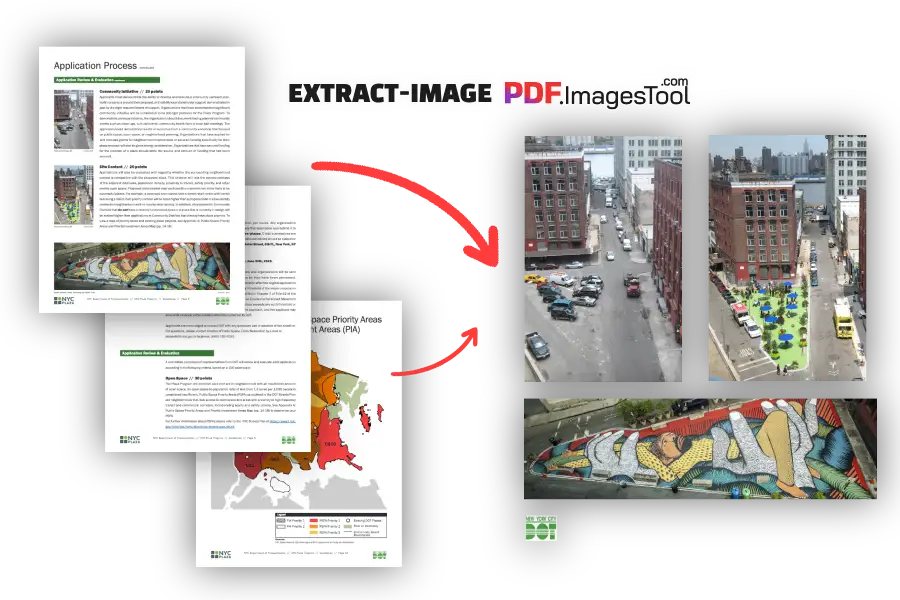
Fonctions Clés
- Options de Format d’Image Flexibles: Vous pouvez choisir d’extraire des images au format PNG ou JPG, et chaque option offrira la plus haute qualité pour garantir qu’aucune perte de qualité d’image ne se produise.
- Plage de Pages Personnalisable: Lorsque votre PDF comporte des centaines ou même plus de pages, et que vous ne voulez extraire qu’une partie spécifique, utilisez la fonction “Exporter des Pages” avec l’option personnalisée pour entrer la plage dont vous avez besoin, par exemple “10-30”, et l’outil n’extraira que les images des pages 10 à 30, économisant ainsi du temps et des efforts.
- Filtrer les Images Dupliquées: Si votre PDF contient de nombreuses images dupliquées, comme des images de fond ou des logos identiques, vous pouvez activer l’option “Filtrer les Images Dupliquées” pour accélérer le traitement et garder les résultats plus propres.
- Traitement par Lot de Plusieurs PDFs: Lorsque vous devez gérer plusieurs fichiers PDF, l’outil placera les images extraites de chaque PDF dans le même dossier. Par exemple, après avoir importé 1.pdf et 2.pdf, cliquez sur “Télécharger ZIP”. Après décompression, vous verrez des dossiers “1” et “2” contenant les images correspondantes aux PDFs.
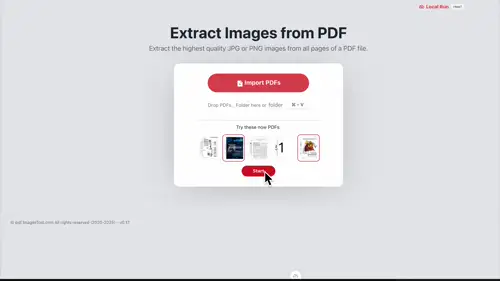
Comment l’Utiliser
L’utilisation de cet outil est très simple, et vous pouvez extraire des images en quelques étapes seulement :
- 01. Ouvrez la page de l’outil, glissez-déposez votre fichier PDF, ou copiez le PDF avec Ctrl+C et collez-le sur la page avec Ctrl+V. Vous pouvez même importer plusieurs fichiers PDF à la fois.
- 02. Choisissez le format d’image (PNG ou JPG), la plage de pages, ou activez la fonction de filtrage des images dupliquées selon vos besoins.
- 03. Cliquez sur “Démarrer”, et l’outil terminera le processus en quelques secondes seulement. Il prend en charge l’importation de jusqu’à 100 PDFs ou un total de 1000 Mo de PDFs, avec une vitesse incroyablement rapide !
- 04. Après l’extraction, cliquez sur le bouton “Télécharger ZIP” pour emballer et télécharger toutes les images. Après décompression, vous verrez des images claires et de haute qualité—à condition, bien sûr, que les images originales dans le PDF soient suffisamment nettes.
Ce qui est spécial avec cet outil, c’est qu’il fonctionne directement dans le navigateur sans avoir besoin de télécharger les PDFs sur un serveur, garantissant ainsi la confidentialité et la sécurité.
Conseils d’Utilisation
Pour rendre votre expérience encore meilleure, voici quelques conseils :
- Après avoir extrait les images, vous pouvez utiliser d’autres outils de ImagesTool pour un traitement supplémentaire. Par exemple,
- ajouter des filigranes aux images, compresser des images, convertir les formats d’image, ou même assembler des images ou ajuster la taille des images.
- La fonction de glisser-déposer ou de coller rend les opérations par lots plus efficaces, surtout lorsqu’on gère plusieurs fichiers PDF.
Questions Fréquentes
- Pourquoi le processus se met en pause et affiche un module de chargement ?
- Ce n’est pas une pause ; l’outil installe le code du module de fonctions PDF. Cela ne se produit que la première fois que vous l’utilisez, et vous n’aurez plus besoin d’attendre après cela. Une fois chargé, l’expérience sera beaucoup plus fluide.

